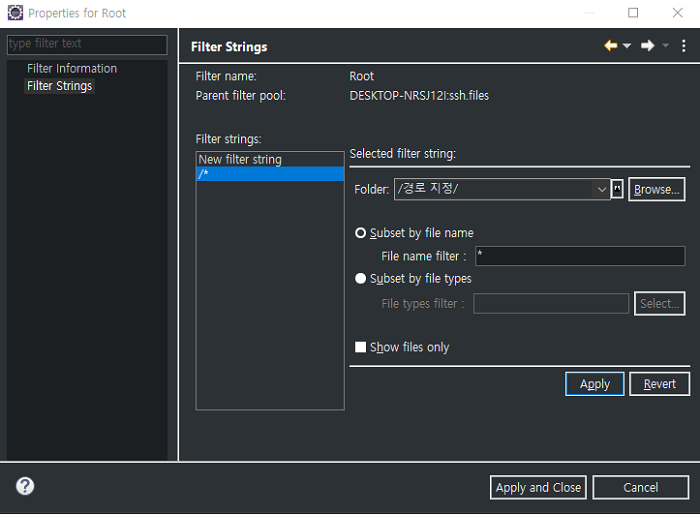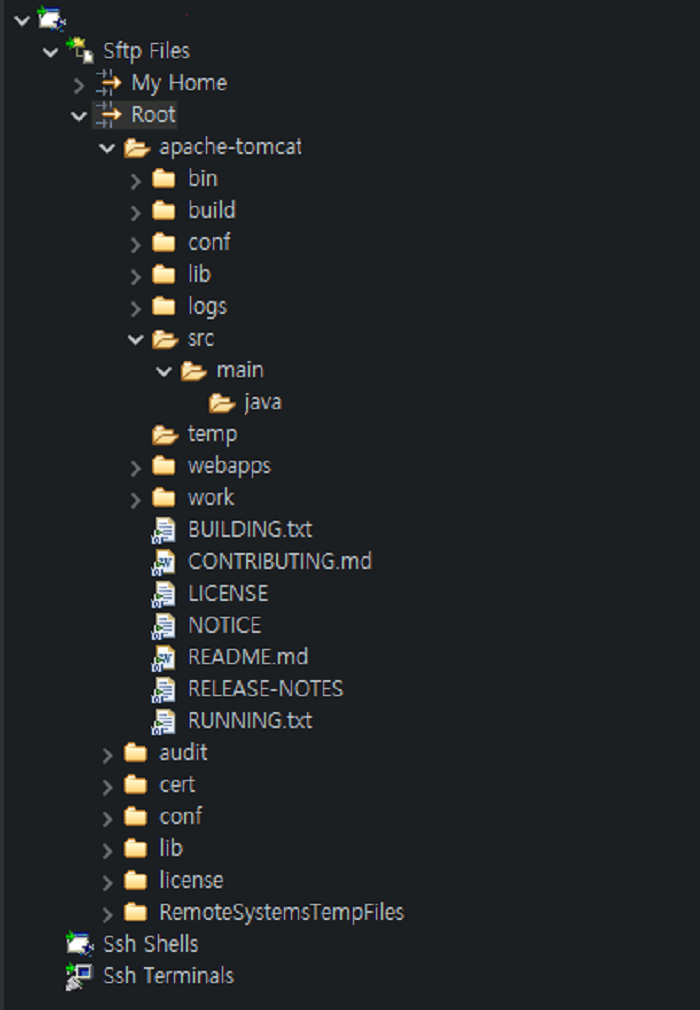Eclipse 원격 저장소 세팅 🌒
이클립스 사용시 원격 서비스를 활용해 접속을 해야하는 경우가 종종 생긴다. 이클립스에서 원격으로 접속하는 방법에 대해서 포스팅하겠다.
1. Remote System Explorer 설치
- “eclipse” 실행 후 좌측 상단 “Help” 클릭 이후 “eclipse Marketplace..” 클릭
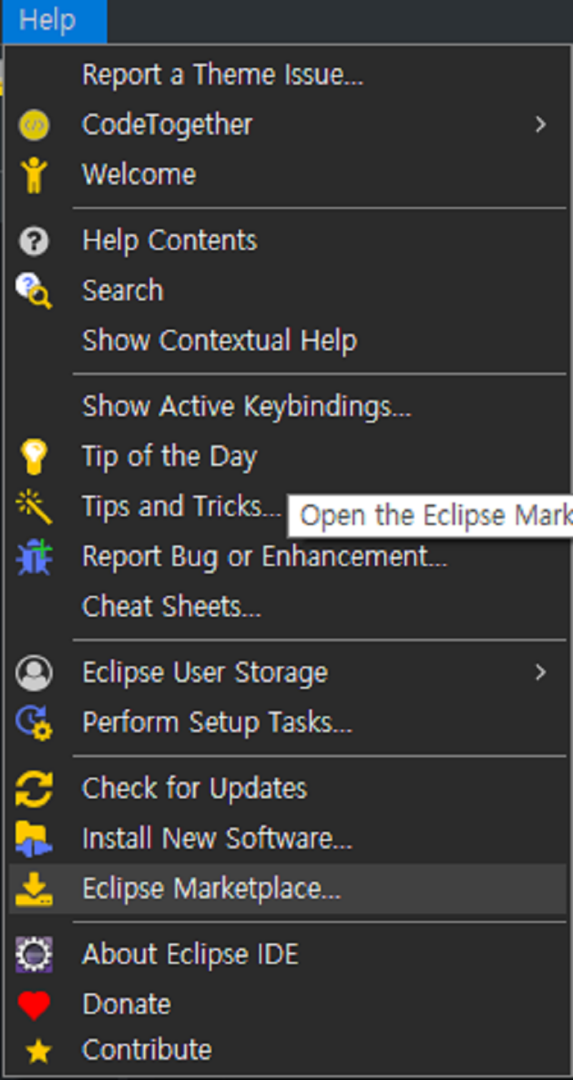
- 검색창에 “remote system explorer” 입럭 후 검색
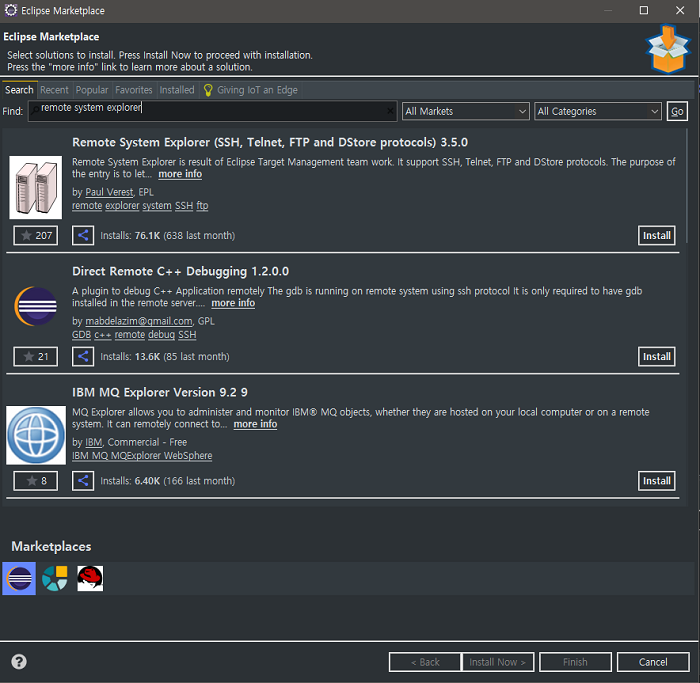
- 이후 “accept” 선택 후 “Finish” 버튼 클릭
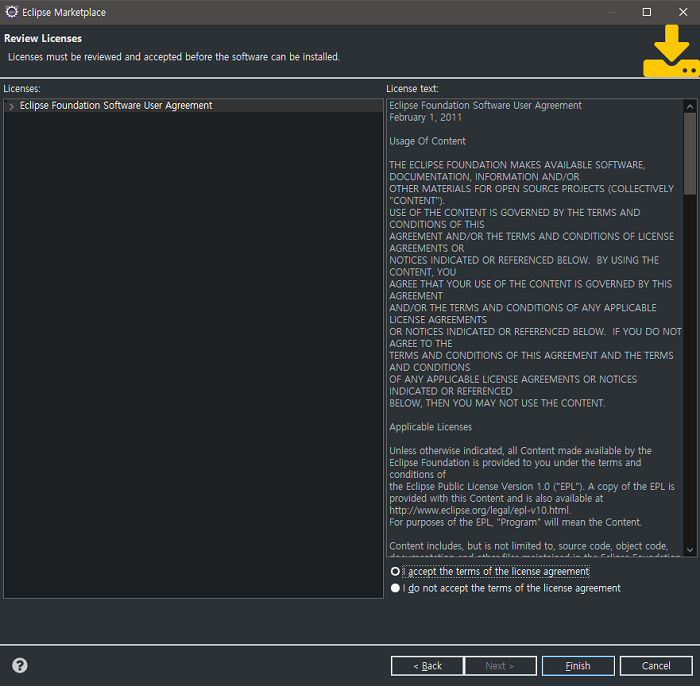
- 이후 설치가 정상적으로 진행되면 이클립스 우측 하단 막대에서 진생 상황을 확인할 수 있다.

- 설치 중 자격증명 신용 동의 창이 떠도 동의하고 진행해준다.
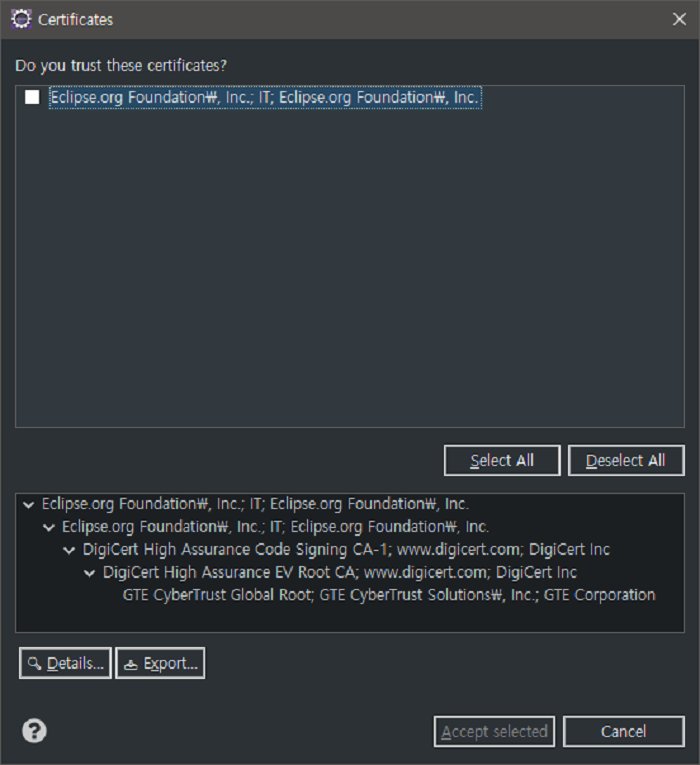
- 설치가 완료 후 이클립스 재시작.
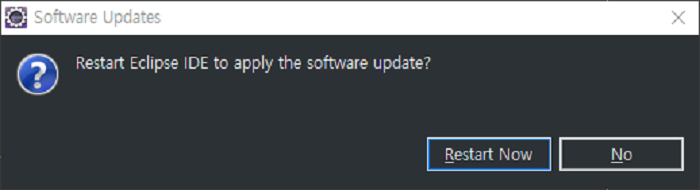
2. Remote Systems 실행
- 재시작 된 이클립스 좌측 상단 “Window” 버튼 클릭 후 “Perspecive” 클릭
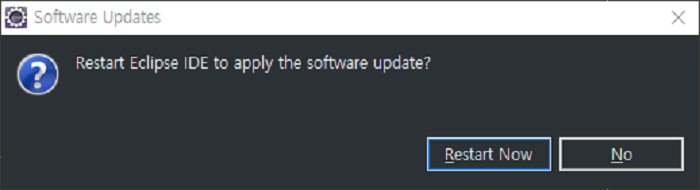
- 정상적으로 설치가 진행되었으면 목록에 “Remote System Explorer” 가 보인다. “Remote System Explorer” 클릭 후 “Apply and Close” 버튼 클릭
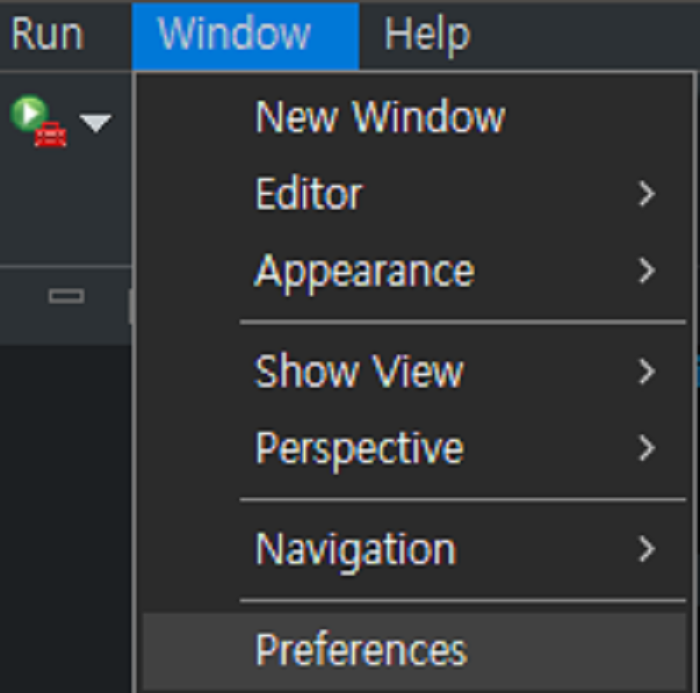
- 좌측 “Project Explorer” 항목에 “Remote Systems”가 아직 보이지 않으므로 좌측 상단 “Window -> “Show View” -> “Other” 버튼 클릭
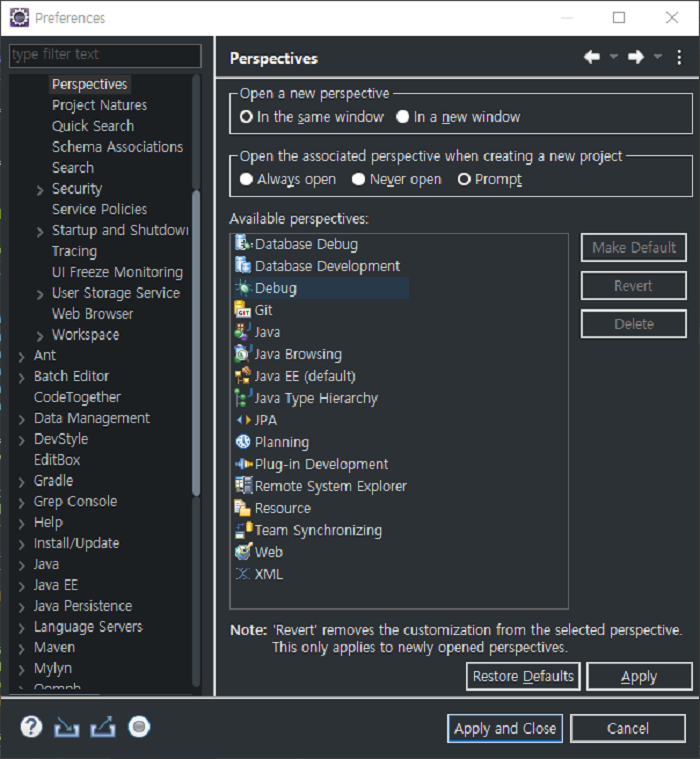
- “Remote Systems” 의 “Remote Systems” 선택 후 “Open” 버튼 클릭
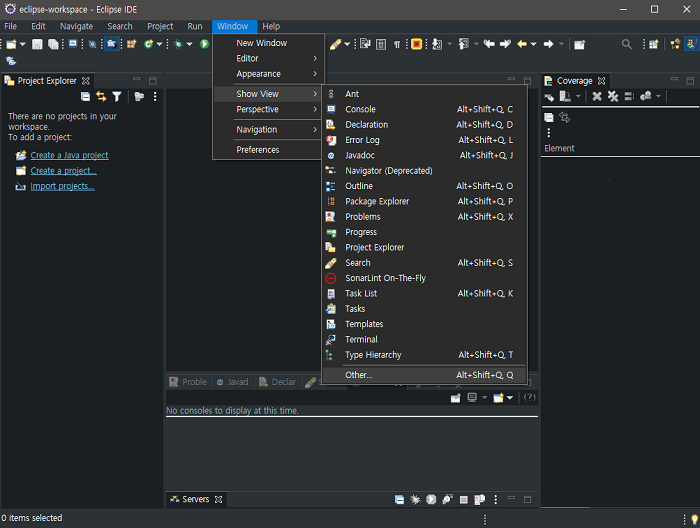
- 좌측 “Remote System” View 추가 확인 후 마우스 우클릭하여 “New Connection” 클릭
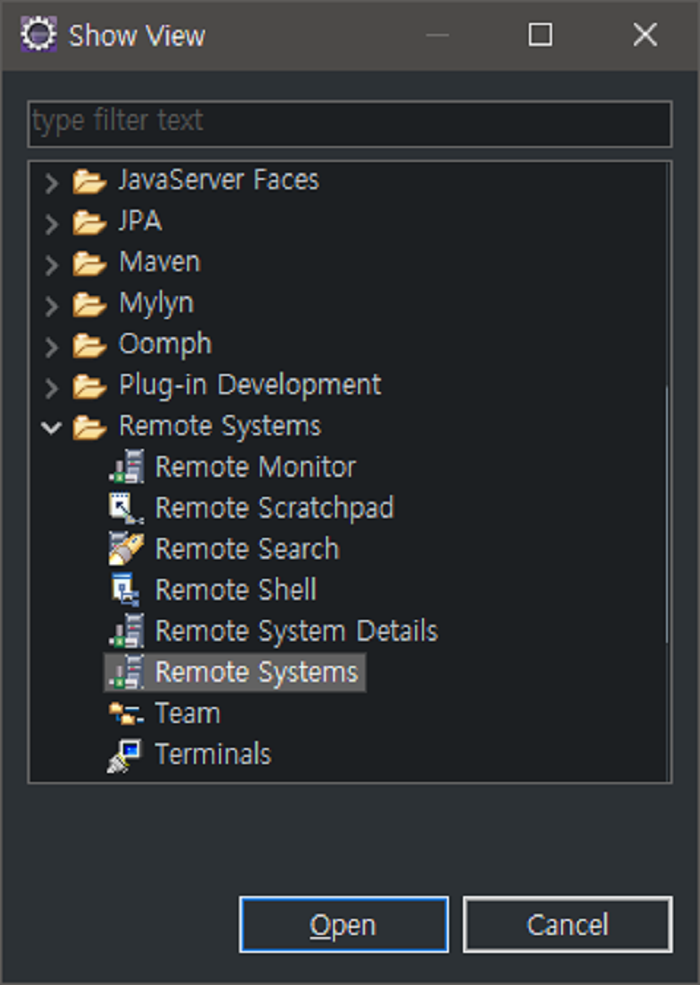
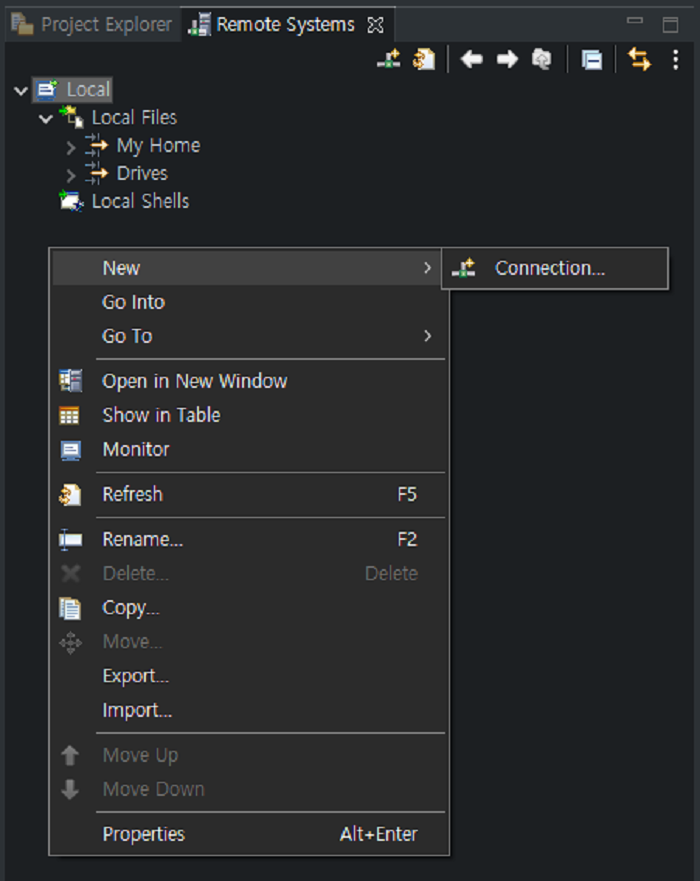
- 원격 접속을 FTP로 하려면 “FTP Only”, SFTP 접속은 “SSH Only”를 선택해 진행하면 된다. SFTP 연결을 위한 “SSH Only” 선택해 진행하였다.
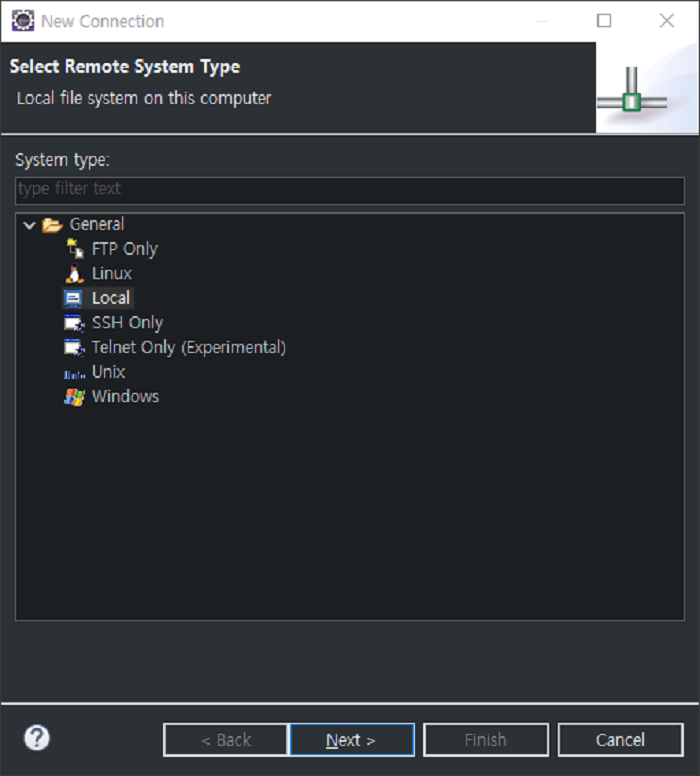
- “SSH Only” 버튼 클릭 후 “Next” 버튼 클릭 시 나타나는 창이다. “Host name” 에는 접속하려는 원격 접속지의 IP, “Connection name”에는 연결 이름 등을 작성한 후 “Finish” 버튼 클릭시 좌측 Viewer에 추가된 SSH 서비스를 확인할 수 있는데 “Sftp Files” 우클릭 후 “Connect” 버튼을 클릭하여 관련 설정을 해준다.
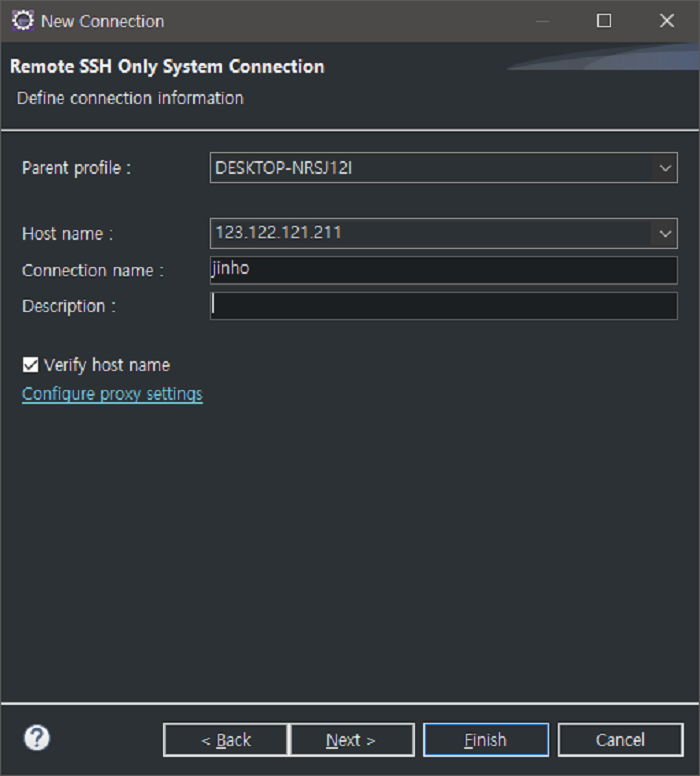
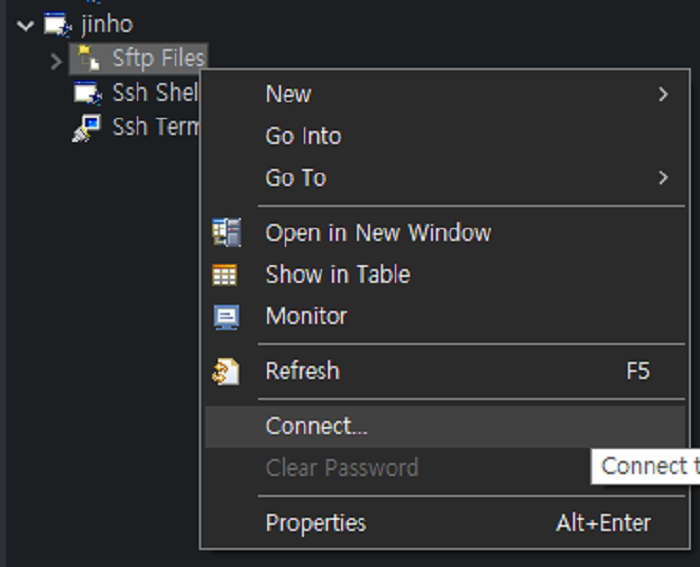
- 기본 경로 지정을 위한 설정 “Root” -> “Properties”
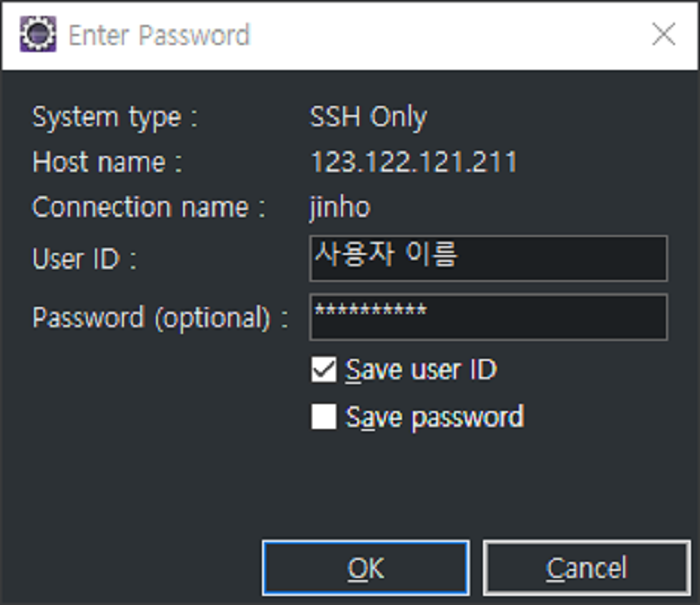
- “Filter Strings” -> “Folder” 에 경로를 지정해준다.
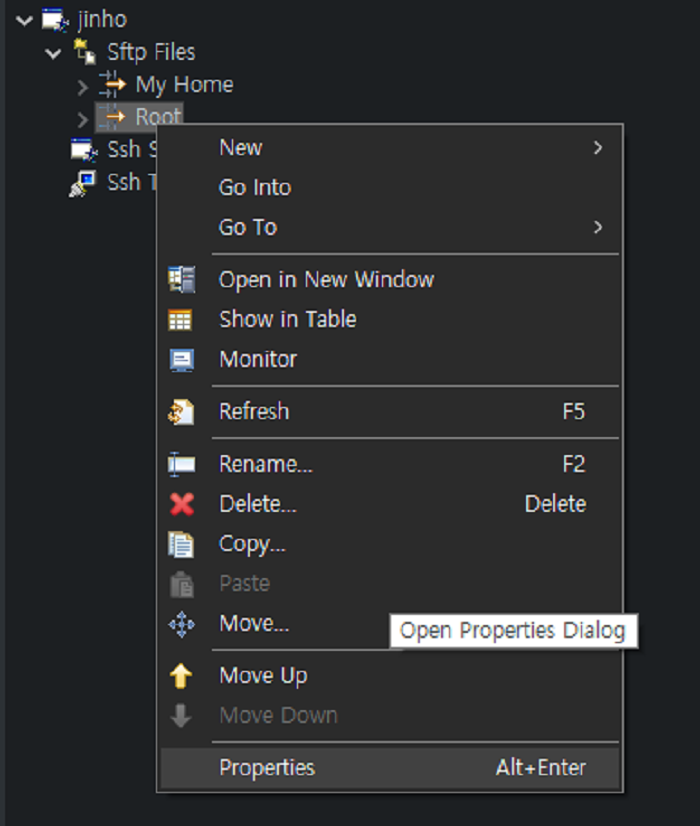
- 설정 완료 후 아래 그림처럼 sftp 연결을 확인할 수 있다.